Kako promijeniti veličinu dijapozitiva u programu Microsoft PowerPoint
Microsoft Powerpoint Microsoft Junak / / July 28, 2021

Posljednje ažuriranje

Ako stvarate određenu vrstu slideshowa ili aplikaciju koristite u drugu svrhu, možete promijeniti veličinu slajda PowerPoint.
Jedna veličina ne pristaje uvijek svima. Dakle, ako vam je potrebna druga veličina za PowerPoint slajdove, imate nekoliko mogućnosti. PowerPoint biste mogli koristiti za izradu natpisa za vaše web mjesto, trebaju vam dijapozitivi od 35 mm ili želite širokozaslonsku emisiju kako biste maksimizirali svoj prikaz.
Pokazat ćemo vam kako promijeniti veličinu slajdova u PowerPoint prezentaciji tako da odgovaraju vašim posebnim potrebama.
Kako brzo promijeniti veličinu slajda u PowerPointu
Možete odabrati brzu opciju za promjenu veličine dijapozitiva u programu PowerPoint. To vam omogućuje brz način prebacivanja između standardnog i širokog zaslona.
- Idite na Oblikovati tab.
- Klik Veličina slajda u odjeljku Prilagodi vrpci.
- Birajte između Standardno (4: 3) i Široki zaslon (16: 9).
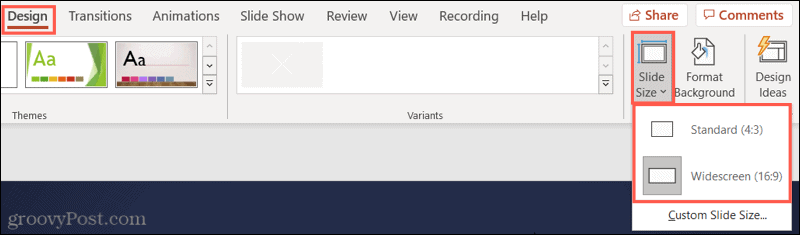
Kako odabrati drugu veličinu slajda u PowerPointu
Uz standardni i široki zaslon, PowerPoint nudi više od 10 dodatnih veličina dijapozitiva. Dakle, sigurno ćete pronaći onu koja vam treba.
- Idite na Oblikovati tab.
- Klik Veličina slajda u odjeljku Prilagodi vrpci.
- Odaberite Prilagođena veličina dijapozitiva na Windowsima ili PowerPoint na webu ili Podešavanje stranice na Macu.
- Koristiti Dijapozitivi veličine padajući okvir za odabir veličine s popisa. Vidjet ćete opcije kao što su Letter Paper, A4 Paper, 35mm Slides, Banner, Overhead i druge. Kada odaberete veličinu, vidjet ćete Širina i Visina prilagodite tako da možete potvrditi da je ovo potrebna veličina.

- Klik u redu.
- Odlučite kako želite prilagoditi sadržaj novoj veličini slajda. U sustavu Windows ili PowerPoint online odaberite Povećajte ili Osigurajte da stane. Na Macu odaberite Skala ili Ne skalirajte. Iako su označeni drugačije, morate odabrati želite li povećati veličinu sadržaja ili ga smanjiti kako biste bili sigurni da odgovara novoj veličini slajda.
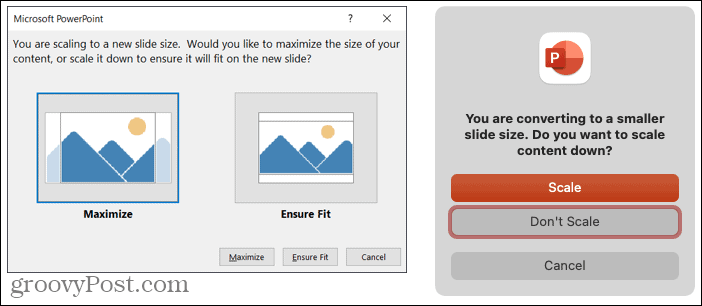
Tada ćete u prezentaciji PowerPointa vidjeti svoje nove slajdove.
Kako prilagoditi veličinu slajda u PowerPointu
Ako vam je potrebna točna veličina slajdova, a nijedna od ponuđenih opcija ne odgovara, možete koristiti prilagođena mjerenja.
- Idite na Oblikovati tab.
- Klik Veličina slajda u odjeljku Prilagodi vrpci.
- Odaberite Prilagođena veličina dijapozitiva u sustavu Windows ili PowerPoint na webu ili Podešavanje stranice na Macu.
- Koristiti Dijapozitivi veličine padajući okvir za odabir veličine koja je najbliža mjerenjima koja vam trebaju ili odaberite Prilagođen za unos vlastite.
- Prilagodite veličine u Širina i Visina kutije s vašim točnim mjerenjima. Možete upisati veličine ili upotrijebiti strelice za neznatna podešavanja gore ili dolje.
- Klik u redu.
- U sustavu Windows ili PowerPoint online odaberite Povećajte ili Osigurajte da stane. Na Macu odaberite Skala ili Ne skalirajte.
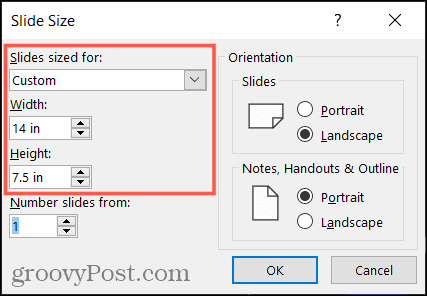
I eto! Vidjet ćete svoju novu prilagođenu veličinu slajda.
Vaša predstava, vaši dijapozitivi, vaša veličina
Za što god upotrebljavate PowerPoint, bilo da se radi o poslovnoj prezentaciji ili o glavnoj emisiji, možete promijeniti veličinu slajdova kako bi zadovoljili vaše potrebe. Zapamtite ovaj savjet za vaš sljedeći slideshow!
Jeste li znali da možete i vi promijenite orijentaciju slajdova u PowerPointu? Molimo pogledajte naš vodič.
Kako obrisati Google Chrome predmemoriju, kolačiće i povijest pregledavanja
Chrome izvrsno sprema vašu povijest pregledavanja, predmemoriju i kolačiće za optimizaciju izvedbe vašeg preglednika na mreži. Njezin način kako ...
Podudaranje cijena u trgovini: kako doći do internetskih cijena dok kupujete u trgovini
Kupnja u trgovini ne znači da morate platiti veće cijene. Zahvaljujući jamstvima za podudaranje cijena, možete dobiti internetske popuste tijekom kupnje u ...
Kako darivati pretplatu na Disney Plus digitalnom poklon karticom
Ako ste uživali u Disney Plusu i želite ga podijeliti s drugima, evo kako kupiti pretplatu na Disney + Gift za ...
Vaš vodič za dijeljenje dokumenata u Google dokumentima, tablicama i dijapozitivima
Možete jednostavno surađivati s Googleovim web-aplikacijama. Evo vašeg vodiča za dijeljenje u Google dokumentima, tablicama i prezentacijama s dopuštenjima ...
